Το Insync για το Linux φέρνει το Google Drive Desktop Sync στο Ubuntu
Έχουμε συζητήσει την Insync πριν από λίγους μήνες και μίλησε για το πώς θα μπορούσε να μετατρέψει το Google Drive σε μια καλύτερη λύση αποθήκευσης από το Dropbox. Το καλό είναι ότι είναι πλέον διαθέσιμο για το Linux και φέρνει τις δυνατότητες συγχρονισμού του Google Drive στην επιφάνεια εργασίας του Ubuntu.
Το Grive ήταν η λύση συγχρονισμού για το Google Drive στο Linux. Ωστόσο, βρίσκεται ακόμα σε πρώιμο στάδιο ανάπτυξης και ορισμένα από τα χαρακτηριστικά της είναι αρκετά βασικά. Με το Insync για Linux, αν και είναι επίσης σε beta, είναι πολύ πιο γυαλισμένο και φέρνει τη δυνατότητα Dropbox για το Google Drive.
Σημείωση : Το Insync είναι διαθέσιμο για Windows, Mac και διάφορες φορητές πλατφόρμες.
Εγκατάσταση
1. Μεταβείτε στη σελίδα αυτή και κάντε λήψη της τελευταίας έκδοσης beta.
2. Το ληφθέν αρχείο πρέπει να είναι σε μορφή ".tar.bz2". Εξαγάγετε το αρχείο στον αρχικό φάκελο (αν μετά την εξαγωγή του αρχείου, βλέπετε ένα αρχείο tar, το εξαγάγετε περαιτέρω.). Θα πρέπει να δείτε ένα φάκελο "insync-linux-metapackage".
3. Ανοίξτε ένα τερματικό και πληκτρολογήστε τα εξής:
cd insync-linux-metapackage sudo ./insync-installer
Το πρόγραμμα εγκατάστασης θα σας ζητήσει να εγκαταστήσετε μια ολόκληρη δέσμη αρχείων.
Τώρα μπορείτε να κάνετε λήψη του αρχείου .deb από την τοποθεσία λήψης.
Μόλις ολοκληρωθεί η εγκατάσταση, πατήστε "Alt + F2" και πληκτρολογήστε
σε συγχρονισμό
για να εκτελέσετε την εφαρμογή Insync.
4. Κατά την πρώτη εκτέλεση, θα σας μεταφέρει στον ιστότοπο της Google και θα σας ζητήσει άδεια πρόσβασης στον λογαριασμό σας. Θα πρέπει να το εγκρίνετε πριν μπορέσετε να προχωρήσετε.

5. Αφού λάβει την άδεια, θα σας οδηγήσει σε μια άλλη οθόνη όπου σας ζητά να συνδέσετε το μηχάνημά σας με το λογαριασμό σας. Απλά δώστε το όνομα και κάντε κλικ στο "Link Machine to this account"

6. Τέλος, ανοίξτε το Nautilus File Manager και θα πρέπει να δείτε το φάκελο Insync στον οικείο κατάλογό σας.

Χρήση
Εάν χρησιμοποιείτε Dropbox ή UbuntuOne, η χρήση του Insync είναι ένα αεράκι. Όταν εκτελείται, θα συγχρονίσει αυτόματα όλα τα αρχεία στο λογαριασμό σας στο Google Drive στην επιφάνεια εργασίας σας. Όλα τα έγγραφα θα μετατραπούν σε μορφότυπο Ms Office (.doc, .xls, .ppt κ.λπ.), ώστε να μπορείτε να τα επεξεργαστείτε στην επιφάνεια εργασίας σας χρησιμοποιώντας την εγγενή εφαρμογή του Office. Οι αλλαγές θα συγχρονιστούν επίσης στο διακομιστή.
Υπάρχει επίσης ένα appindicator που σας επιτρέπει να έχετε πρόσβαση στον φάκελο της επιφάνειας εργασίας σας ή στον ιστό Insync εύκολα. Μπορείτε επίσης να ελέγξετε τυχόν σφάλματα κατά τη διάρκεια της διαδικασίας συγχρονισμού.

Ένας περιορισμός για το Dropbox είναι ότι κάθε πελάτης επιφάνειας εργασίας συνδέεται μόνο με έναν λογαριασμό Dropbox. Πρέπει να καταφύγετε σε hacks για να πάρετε πολλαπλούς λογαριασμούς Dropbox για να εργαστείτε. Για το Insync, μπορείτε να προσθέσετε πολλούς λογαριασμούς Google και θα συγχρονιστούν στους αντίστοιχους φακέλους τους μέσα στο φάκελο Insync.
Τέλος, το Insync λειτουργεί επίσης καλά με το Nautilus File Manager. Μπορείτε να κάνετε δεξί κλικ σε οποιοδήποτε αρχείο και να επιλέξετε τις κατάλληλες ενέργειες (όπως Άνοιγμα στο Google Drive, Κοινή χρήση, δημόσιες συνδέσεις κ.λπ.) στην επιλογή Insync Context.

Σημείωση : Σε περίπτωση που η επιλογή περιβάλλοντος Insync δεν εμφανίστηκε στο μενού περιβάλλοντος, πιθανότατα δεν έχει οριστεί σωστά η ιδιοκτησία του φακέλου Nautilus-python. Για να διορθώσετε αυτό, πληκτρολογήστε το στο τερματικό:
sudo chown όνομα χρήστη: username ~ / .local / share / nautilus-python killall nautilus
Αλλάξτε το όνομα χρήστη στο όνομα χρήστη που χρησιμοποιείτε στο Ubuntu.
Αυτόματη εκκίνηση του Insync μετά τη σύνδεση
Από αυτήν την έκδοση beta, το Insync δεν έρχεται με μια επιλογή αυτόματης εκκίνησης. Θα χρειαστεί να ξεκινήσετε την εφαρμογή χειροκίνητα κάθε φορά που συνδέεστε. Μια λύση είναι να προσθέσετε μια καταχώρηση στις εφαρμογές εκκίνησης, ώστε να εκτελείται αυτόματα όταν συνδεθείτε.
Ανοίξτε το μενού "Εφαρμογή εκκίνησης" και κάντε κλικ στο κουμπί "Προσθήκη".
Καταχωρίστε την λεπτομέρεια όπως φαίνεται στην παρακάτω εικόνα:

Αυτό είναι.
Απολαμβάνω!

![Το Super Flexible File Synchronizer είναι ένα δωρεάν εργαλείο δημιουργίας αντιγράφων ασφαλείας, με υποστήριξη για τα Έγγραφα Google [Linux]](http://moc9.com/img/sffs-first-run.jpg)
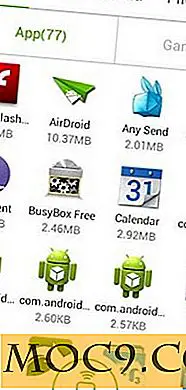

![Keep Focused: Μια εφαρμογή διαχείρισης χρόνου All-In-One [Windows]](http://moc9.com/img/keep-focused-main-window.jpg)


